
Senast uppdaterad den

Komplicerad installation av hemnätverk? Du kan få dubbla NAT-fel när du spelar eller använder en app. Vi kommer att förklara vad dubbel NAT är och hur man fixar det i den här guiden.
När du upplever nätverksproblem med spel på en PC eller konsol kan problemet bero på Nätverksadressöversättning (NAT). Du kanske till och med ser dubbla NAT-fel som stör spelet.
NAT hänvisar till hur din router översätter den offentliga IP som tillhandahålls av din Internetleverantör (ISP) till den privata IP: n för ditt lokala hemnätverk. Din router är ansvarig för NAT.
Du kanske inte märker dubbel NAT, men det kan skapa nätverksproblem som påverkar appar och hårdvara. Dubbla NAT-fel förhindrar spel för flera spelare. Frågan är, vad är dubbel NAT och hur man fixar det?
Vad är dubbel NAT och varför spelar det roll?
Vanligtvis får du dubbel NAT fel när två routrar körs samtidigt på ditt lokala nätverk. Ibland märker användare aldrig dubbel NAT, men när du får ett felmeddelande kan det orsaka huvudvärk med särskilda appar, tjänster och, oftast, spelinställningar.
De flesta internetleverantörer kommer att tillhandahålla en kombination av modem/router, men när du lägger till din egen nätverksenhet kan dubbla NAT-problem dyka upp.

Du kanske upptäcker att Xbox kommer att upptäcka Double NAT om du har mer än en router i ditt nätverk.
Om dubbel NAT händer på ditt nätverk kan du stöta på problem med tjänster som kräver Universal Plug-and-Play (UPnP) support eller manual port forwarding. Det inkluderar onlinespel via PC eller konsol, fjärrskrivbord session eller ansluta till ett VPN. Det kan till och med orsaka problem med dina säkerhetskameror som Ring videodörrklocka.
Om den första routern inte har rätt portvidarebefordranskonfiguration kommer trafiken att stoppas även om portvidarebefordran är korrekt konfigurerad på den andra routern.
Dessutom kan dubbel NAT störa Service kvalitet (QoS) kontroller som prioriterar trafik på nätverket. Till exempel, om du prioriterar fördröjningskänslig trafik som spel och video, kan en högre prioritet ges till filöverföringar eller bakgrundsappdata istället.
Så här åtgärdar du problem med dubbla NAT
Den enklaste lösningen är att ta bort en av routrarna från ditt nätverk. Om du är en vanlig användare och inte behöver alternativ för avancerade användare, håll dig till routern från din internetleverantör.
Men om du är en avancerad användare och behöver avancerade routingalternativ, kommer din ISP-router vanligtvis inte att stödja dem. Så, i så fall, ta bort Internetleverantörens router och koppla in Internetleverantörens modem direkt till din routers WAN-port. Vid den tidpunkten kan du ringa in din router och konfigurera de inställningar du behöver för bästa routing och prestanda, inklusive NAT-typer.

Notera: Beroende på din internetleverantör kan du behöva kontakta dem för att sätta deras nätverksenhet i brygg- eller passthrough-läge. Det gör enheten till ett grundläggande modem som skickar trafiken direkt till din router.
Ett annat alternativ är att aktivera bryggläge på din router. Bridge-läget stänger av routerns NAT-funktion, så att den fungerar som en server utan en IP-konflikt. Istället skickar den helt enkelt trafiken vidare till nästa enhet i kedjan.
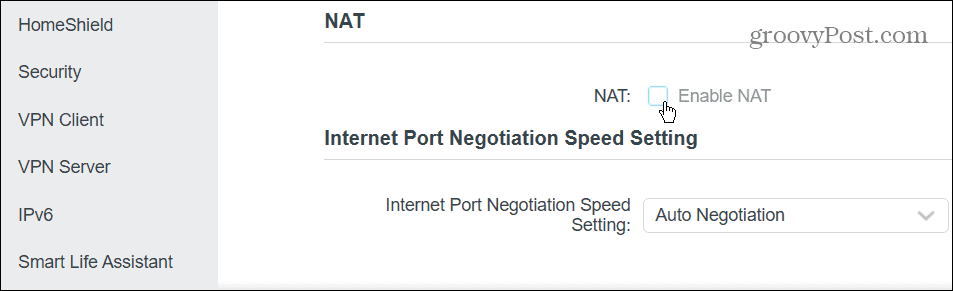
För att justera dessa inställningar varierar varje router, men du kan vanligtvis ringa in din router från en dator med 192.168.1.1 eller 192.168.0.1 och ange administratörslösenordet. Om du inte har ändrat administratörslösenordet bör det finnas på undersidan av din router. Om du är osäker, kolla routertillverkarens supportwebbplats. Leta sedan efter Avancerade inställningar för att hitta alternativ som NAT och bryggläge eller inställningar för passthrough-läge.
Vad sägs om NAT-fel på Xbox?
Om du har två routrar och spelar på en Xbox är chansen stor att du har sett ett dubbelt NAT-felmeddelande om du har två eller flera routrar. Det låter dig veta att dubbel NAT har upptäckts på ditt nätverk. Tyvärr kan felet orsaka problem när du försöker gå med i ett online multiplayer-spel.
Beroende på meddelandet av dubbel NAT-typ, kanske du kan gå med i en spelsession eller inte. Till exempel kan du gå med i de flesta sessioner med Måttlig NAT eller NAT typ 2 men har begränsad funktionalitet. Eller om du har NAT typ 3 eller Strikt NAT, det gör det omöjligt att spela alla utom enspelarspel. Så för att spela på Xbox vill du ha en Öppna NAT eller NAT typ 1 att visa.
För att testa din NAT-typ, öppna Inställningar > Allmänt > Nätverksinställningar och välj Testa NAT-typ alternativ. Din Xbox kommer att skanna dina nätverksinställningar och returnera resultat.
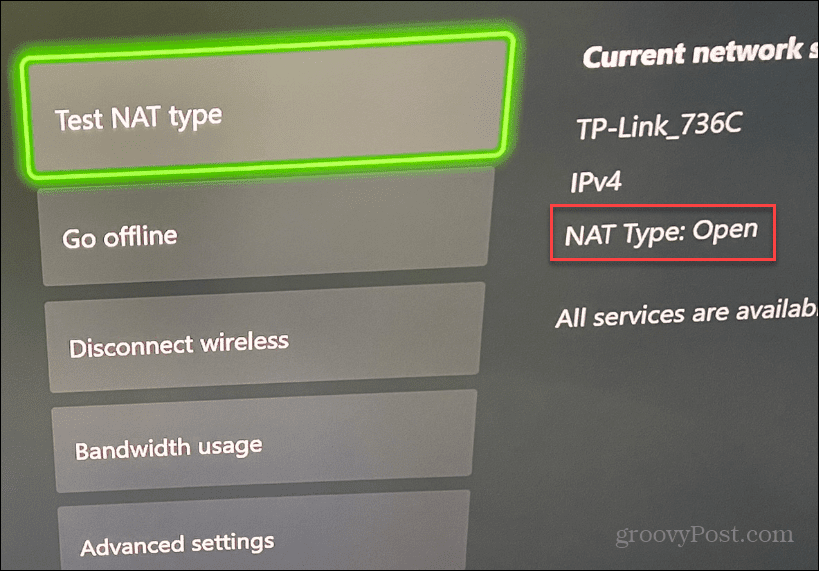
Återigen, som att ta emot NAT-felet på din PC eller andra enheter, för Xbox, vill du ta bort den extra routern på ditt nätverk eller aktivera dess Bridge Mode-inställning är tillgänglig.
Om du tar bort en extra router, anslut din Xbox direkt till den första routern i kedjan av enheter. Men om du behöver hålla den andra routern ansluten för mer komplexa routingsituationer, använd bryggläge eller justera avancerade NAT-inställningar och återaktivera den andra routern efter ditt spelande session.
Få ut det mesta av dina nätverksinställningar
Om du upplever dubbla NAT-problem är det den enklaste lösningen att eliminera den extra routern från ditt nätverk. Eller, om du behöver två routrar, sätt den första i konfigurationen i brygg- eller passthrough-läge.
Du kan hantera andra inställningar om du vill få ut mer av dina nätverksinställningar. Du kan till exempel justera inställningen för att fixa långsamt internet på Windows 11. När du spelar på din PC, lär dig mer om fixar långsamma nedladdningshastigheter på Steam.
Dessutom kan du förbättra din hastighet genom att justera DNS konfigurationer. Så lär dig till exempel hur man gör ändra DNS på Windows 11, eller om du inte använder Windows 11 ännu kan du ändra DNS-inställningar på Windows 10.
Att ändra DNS-tjänster medan du spelar på en konsol kan förbättra prestanda och integritet. För att göra det kan du ändra DNS på Xbox för förbättrad hastighet och integritet när du spelar.

